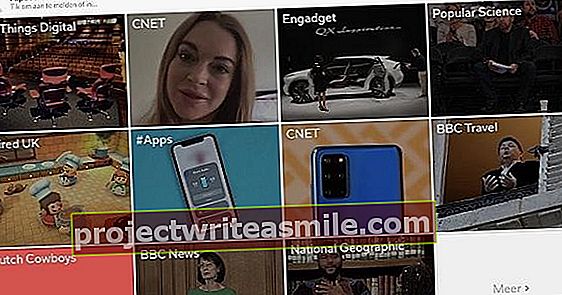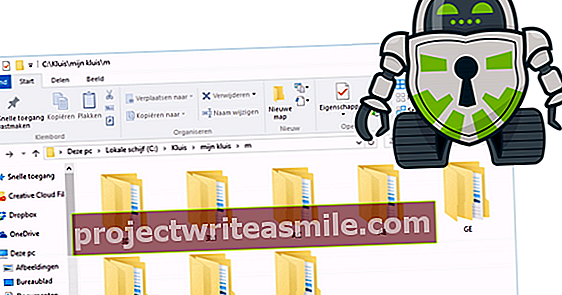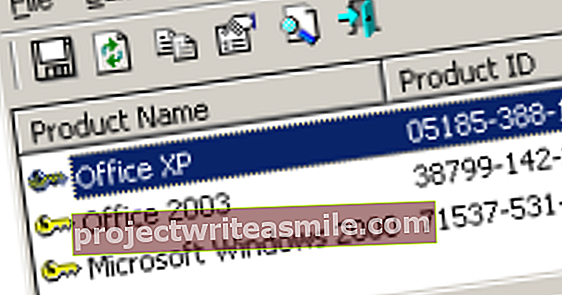Vai vēlaties uzstādīt PowerPoint prezentāciju un izmantot YouTube fragmentu? Jūs varat lejupielādēt un pārveidot video, bet tas ir daudz darba. Ja jums ir interneta savienojums vietā, kur vēlaties sniegt prezentāciju, varat to iegult arī savā PowerPoint prezentācijā. Tas darbojas līdzīgi arī programmā PowerPoint 2007.
1. Izstrādātāja cilne
Atveriet interneta pārlūkprogrammu un sērfojiet uz YouTube lapu, kurā ir videoklips, kuru vēlaties izmantot savā prezentācijā. Atveriet Microsoft PowerPoint 2010. Tiks parādīta tukša lapa. Lai ieviestu YouTube videoklipu programmā PowerPoint 2010, vispirms ir jādara redzama tā sauktā cilne Izstrādātājs. Cilnē Fails atlasiet izvēlnes vienumu Opcijas. Kreisajā kolonnā noklikšķiniet uz Pielāgot lenti. Tagad jūs redzēsiet visas pogas un cilnes, kas ir aktīvas programmā PowerPoint 2010. Labajā slejā sadaļā Pielāgot lenti pārliecinieties, vai esat iespējojis galvenās cilnes. Pēc tam pārliecinieties, vai ir atzīmēta cilne Izstrādātājs. Ja nepieciešams, ievietojiet atzīmi, noklikšķinot uz cilnes un noklikšķiniet uz pogas Labi. Tagad esat atgriezies galvenajā PowerPoint 2010. ekrānā. Ievērojiet, ka cilne Izstrādātājs tagad ir redzama? Noklikšķiniet uz cilnes. Ir visas pogas, kas jums būs nepieciešamas vēlāk.

Lai iegultu YouTube klipu, jāpārbauda izstrādātājs.
2. Shockwave Flash objekts
Noklikšķiniet uz cilnes Izstrādātājs un tieši virs Vadības elementi atlasiet pogu ar uzgriežņu atslēgu un āmuru, lai redzētu vairāk iespēju. Atveras logs Vairāk vadību. Ritiniet līdz galam vai izmantojiet tastatūras taustiņu S, līdz redzat Shockwave Flash Object. Vispirms noklikšķiniet uz Shockwave Flash Object un pēc tam uz Labi. Jūsu kursors tagad tiks mainīts uz krustiņu. Uzzīmējiet rāmi savā lapā. Jūsu filma tiks parādīta šajā rāmī ar krustiņu. Vai neesat uzzīmējis pareizos izmērus? Nekādu problēmu. Video rāmja izmēru var mainīt, satverot un velkot rāmja stūri. Protams, jūs varat arī pārvietot rāmi. Tagad atgriezieties savā interneta pārlūkprogrammā. Zem katra YouTube klipa atradīsit lodziņu, kurā būs norādīts satura veidotāja vārds un augšupielādes datums. Tajā vienmēr ir arī termins URL, zem kura ir unikāla tīmekļa adrese. Kopējiet šo kodu uz starpliktuvi, izmantojot taustiņu kombināciju Ctrl + C.

Mēs ievietosim Shockwave Flash objektu.
3. Ielīmējiet kodu
Atgriezieties programmā Powerpoint 2010 un ar peles labo pogu noklikšķiniet uz rāmja ar krustiņu, kurā vēlaties parādīt videoklipu. Izvēlieties Rekvizīti. Jūs redzēsiet lodziņu ar visu veidu kodiem. Tas šķiet sarežģītāk nekā ir. Noklikšķiniet uz izvēles rūtiņas Filma un šeit ielīmējiet URL, kuru kopējāt starpliktuvē 2. darbībā (Ctrl + V). Jums nedaudz jāmaina kods. Dzēst skatīties? un vienādības zīmi (=) aizstāj ar slīpsvītru (/). Tātad: //www.youtube.com/watch?v=G0LtUX_6IXY kļust //www.youtube.com/v/G0LtUX_6IXY.
Ja nepieciešams, varat pielāgot arī citus parametrus. Ja vēlaties, lai filma sāktos automātiski prezentācijas laikā, blakus vienumam Atskaņošana ir jāiestata vērtība True. Ja vēlaties sākt fragmentu manuāli, izvēlieties False. Vai nevēlaties, lai klips atkārtotos? Tad jums blakus Loop ir jāaizstāj True ar False. Aizveriet logu ar pogu ar sarkano krustiņu augšējā labajā stūrī un nospiediet F5, lai sāktu slaidrādi.

Vai noņemt pulksteni? un aizstājiet zīmi = ar /.